Terminalがbashからzshに
macOS Catalina(10.15)となり、Terminalの標準shellがbashからzshに変更されました。
macOS 10.15 Catalina でターミナルのやつが zsh になった
プロンプトでモテるチャンスです。
デフォルトのTerminal

こんなTerminal開いて女子が寄って来るわけがありません。
バカっしょ。
zshのカスタマイズ
zshはカスタマイズ可能です。bashでも全然できると思いますけど。
まずはこちらを読んでください。
お前らのターミナルはダサい
zshの見た目でモテてみましょう。
preztoをインストール
zshのフレームワークpreztoをインストールします。
$ git clone --recursive https://github.com/sorin-ionescu/prezto.git "${ZDOTDIR:-$HOME}/.zprezto"
$ setopt EXTENDED_GLOB
for rcfile in "${ZDOTDIR:-$HOME}"/.zprezto/runcoms/^README.md(.N); do
ln -s "$rcfile" "${ZDOTDIR:-$HOME}/.${rcfile:t}"
done
テーマを変えます
preztoのデフォルトはsorinというやつです。
#現在のテーマの確認
$ prompt -c
Current prompt theme is:
sorin
テーマをcloudというのに変えます。
エディタで.zshrcを編集します。
$ nano .zshrc
以下を追加します。
# Customize to your needs...
autoload -Uz promptinit
promptinit
prompt cloud #ここがテーマ名になります。
変更後、シェルの設定を再読み込みします。
$ exec $SHELL -l
…?

え?何このラーメン食べた後のシミみたいなやつ。
これでモテるわけねーだろ、と思った貴方。
ごもっともでございます。ダサい。前よりダサい。
フォントRictyのインストール
参考:Homebrewを使ってRictyをインストール
Rictyの他に、派生フォントRicty Discordもインストールされます。
$ brew tap sanemat/font
$ brew install ricty
$ cp -f /usr/local/opt/ricty/share/fonts/Ricty*.ttf ~/Library/Fonts/
$ fc-cache -vf
ついでにRicty Diminishedもインストールしてみましょう。
参考:HomebrewでRicty Diminishedをインストールする方法
$ brew tap homebrew/cask-fonts
$ brew cask install font-ricty-diminished
フォントをRicty Discordに
Terminalの設定からフォントをRicty Discordにします。

なんということでしょう~。
殺風景なプロンプトに可愛い雲☁が現れたではありませんか!
同じ部署の気になるあの娘に
「なにこれ…たかし君のプロンプト、雲さんだね。やだ可愛い♡」
って言われます。
さらに機種依存文字も使えます
cloudは引数の文字列をプロンプトにできます。
.zshrcを編集します。
$ nano .zshrc
# Customize to your needs...
autoload -Uz promptinit
promptinit
prompt cloud ☠ #cloudの後にガイコツを追加
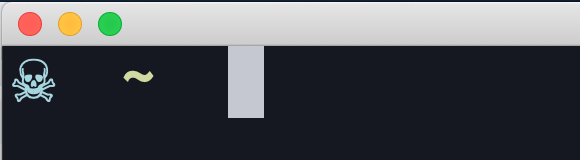
「やだ~、たかし君のプロンプト、スカル〜。意外に男らしいところあるのね♡」
絵文字も使えます

「やだ~、たかし君たら、違う意味でスカる〜」
まとめ
という感じでプロンプトでモテてみてください。